Your Turnitin guidance is moving!
We’re migrating our content to a new guides site. We plan to fully launch this new site in July. We are making changes to our structure that will help with discoverability and content searching. You can preview the new site now. To help you get up to speed with the new guidance structure, please visit our orientation page .
-
Se você faz parte de uma instituição global, faça login em sua conta Turnitin via turnitin.com. Alternativamente, faça login em turnitinuk.com se você faz parte de uma instituição do Reino Unido.
- Garanta que a Vista de administrador é habilitada no menu suspenso na parte superior da tela. Se o instrutor ou aluno for selecionado, mude para Administrador.
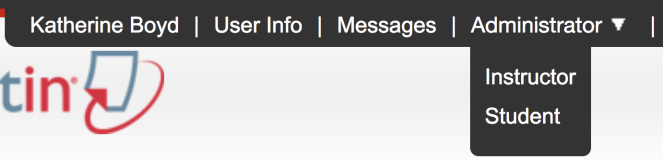
-
O botão Não configurado ou Configurado aparecerá na coluna Integrações na Página inicial do administrador.
- Se uma integração já foi configurada, selecione o botão Configurado e verifique se todos os detalhes de integração estão corretos.
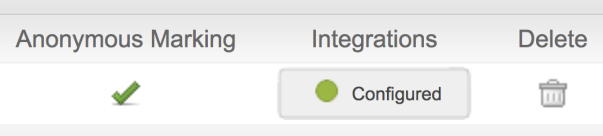
- Se a integração não foi configurada, selecione o botão Não configurado e siga as etapas 4 a 7.
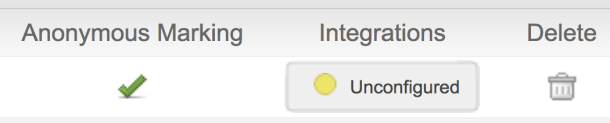
- Se uma integração já foi configurada, selecione o botão Configurado e verifique se todos os detalhes de integração estão corretos.
-
Selecione o botão LTI API para abrir a página de configuração.
As integrações não configuradas terão um botão de status apagado. Um botão de status amarelo indica uma integração parcialmente configurada. Um botão verde de status indica uma integração totalmente configurada.
- Preencha os três campos obrigatórios:
Crie uma chave compartilhada contendo 8 caracteres alfanuméricos. Deve conter pelo menos um número e uma letra.
A Chave compartilhada é usada durante o processo de configuração em seu LMS ou VLE. Você sempre pode voltar ao Turnitin para encontrar sua chave compartilhada, caso a esqueça.
- O endereço IP da sua instituição ou endereço IP padrão: 255.255.255.255
Uma URL de retorno de erro ou a url padrão:
https://www.turnitin.com/api_error.asp (Todos os outros usuários)
https://www.turnitinuk.com/api_error.asp (apenas no Reino Unido)
-
Para permitir que o Turnitin forneça o suporte ideal à sua instituição, entre no nome e endereço de e-mail de um contato técnico responsável por manter sua integração.
- Marque a caixa para concordar que compreende que fornecer qualquer número de telefone, URL ou informações de login de teste é opcional, mas pode ser solicitado pelo Turnitin.
-
Finalize a configuração clicando em Salvar.
Was this page helpful?
We're sorry to hear that.
